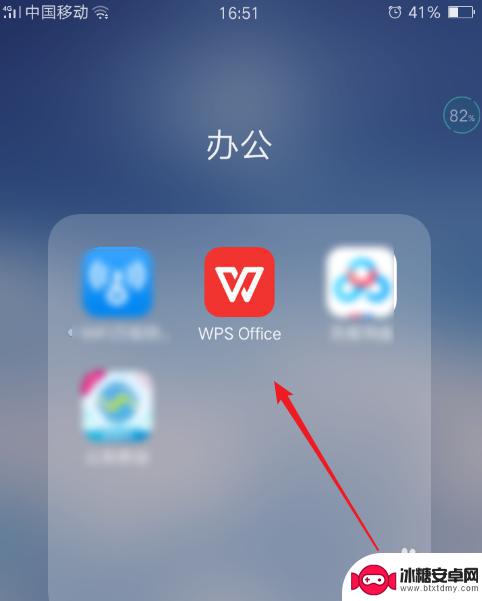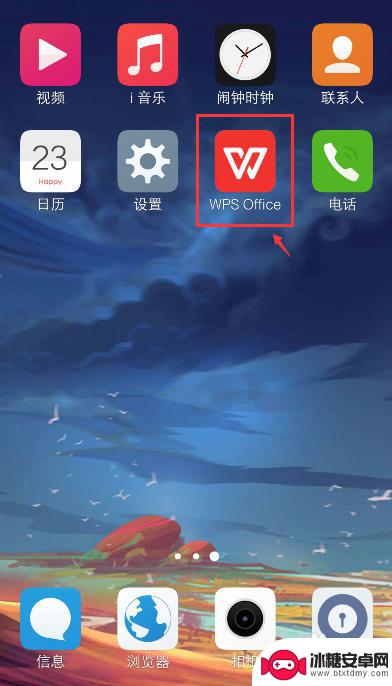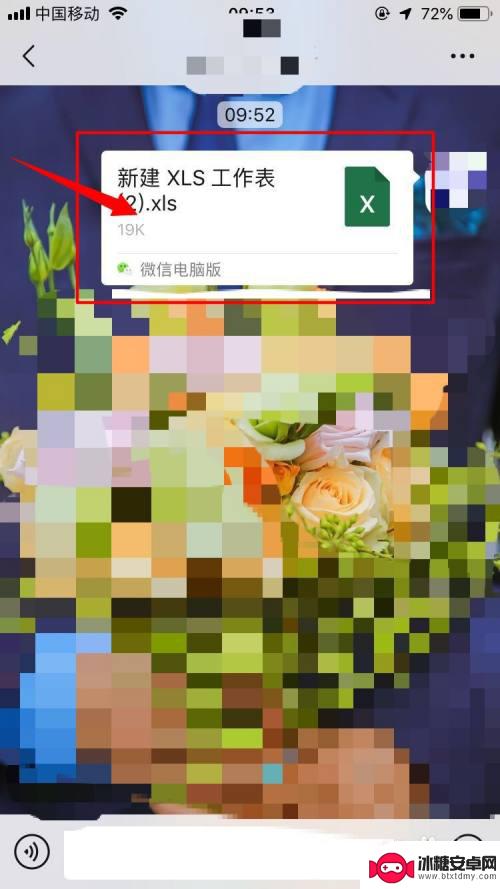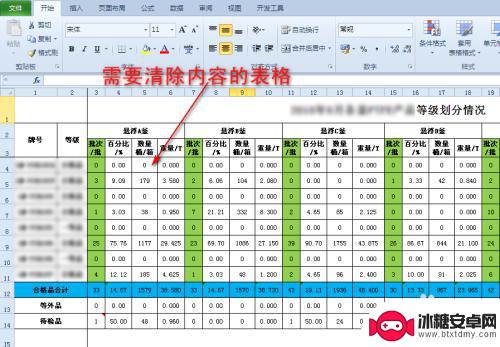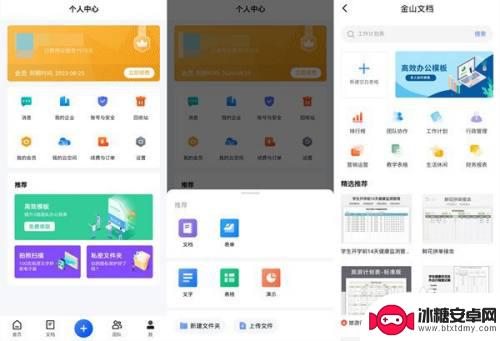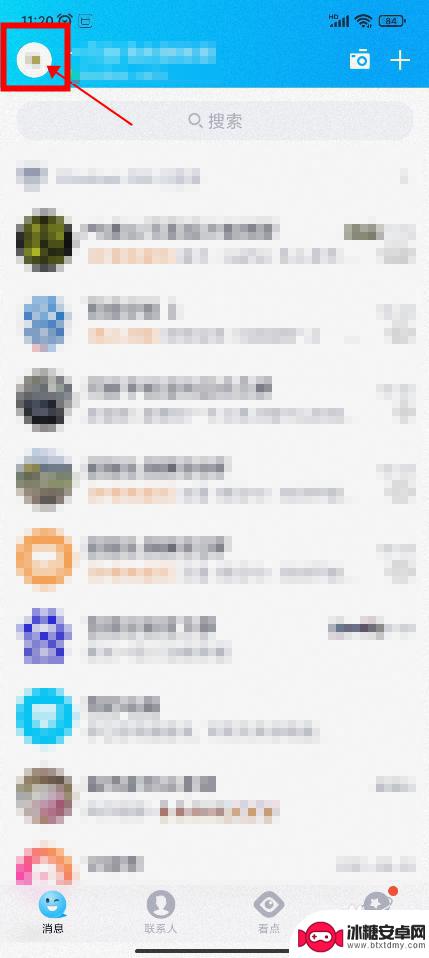手机如何编辑excel表格在线填写 手机如何使用在线工具编辑excel文档
随着移动互联网的快速发展,人们对于手机的依赖程度也越来越高,除了方便的通讯功能外,手机还可以通过各种应用程序来完成更多的任务,如编辑Excel表格。现有许多在线工具可以让我们在手机上轻松地编辑Excel文档,实现在线填写的功能。不论是在办公室还是在外出工作的过程中,只要有手机和网络连接,我们就能够随时随地对Excel表格进行编辑和填写。本文将介绍手机如何使用这些在线工具来编辑Excel文档,方便我们在不同场景下进行数据的录入和修改。
手机如何使用在线工具编辑excel文档
步骤如下:
1.打开手机微信,在顶部点击【搜索】图标。
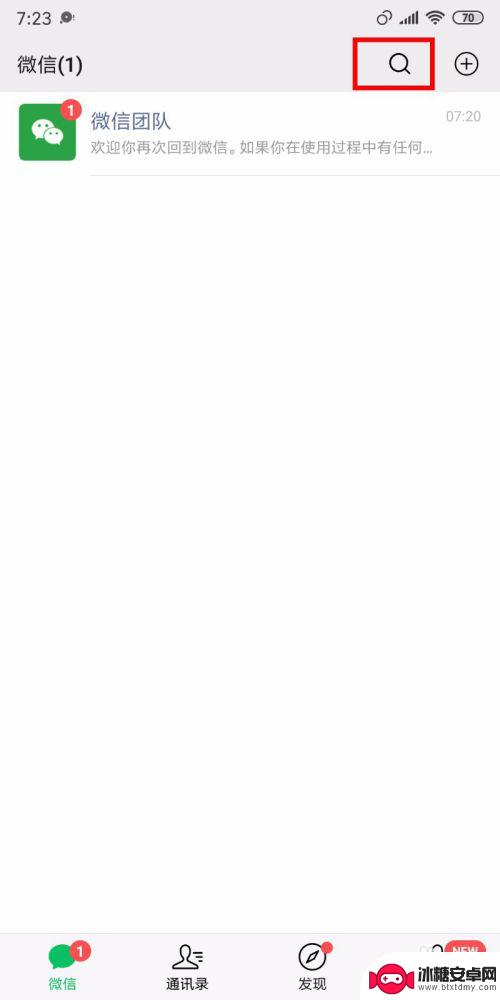
2.搜索【腾讯文档】后,点击搜索列表中的第一个【腾讯文档小程序】。
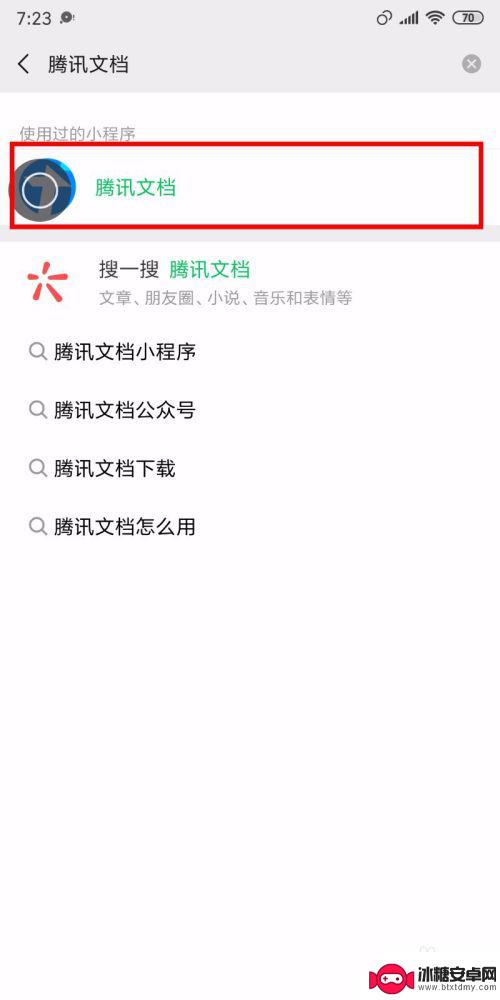
3.进入文档中后,点击右下角的【+号图标】创建文档。
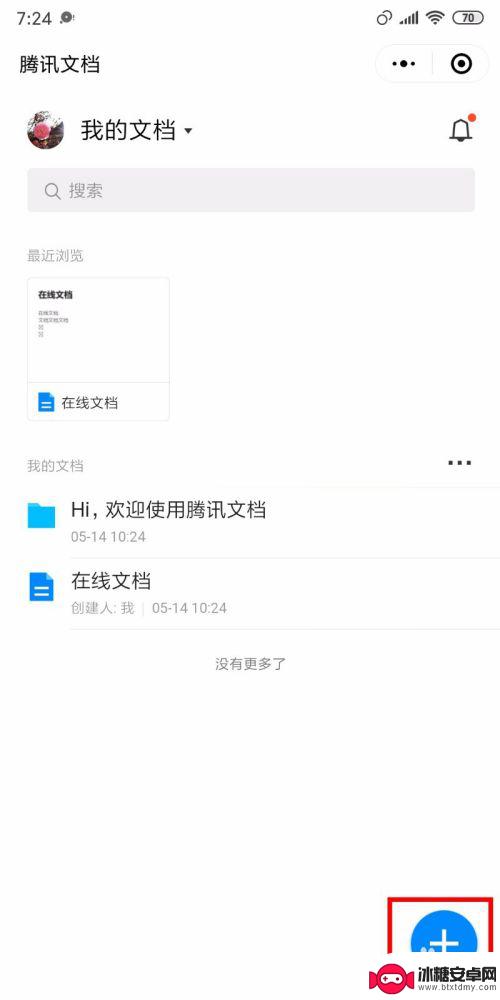
4.点击后在底部出现的窗口中点击中间的【在线表格】。
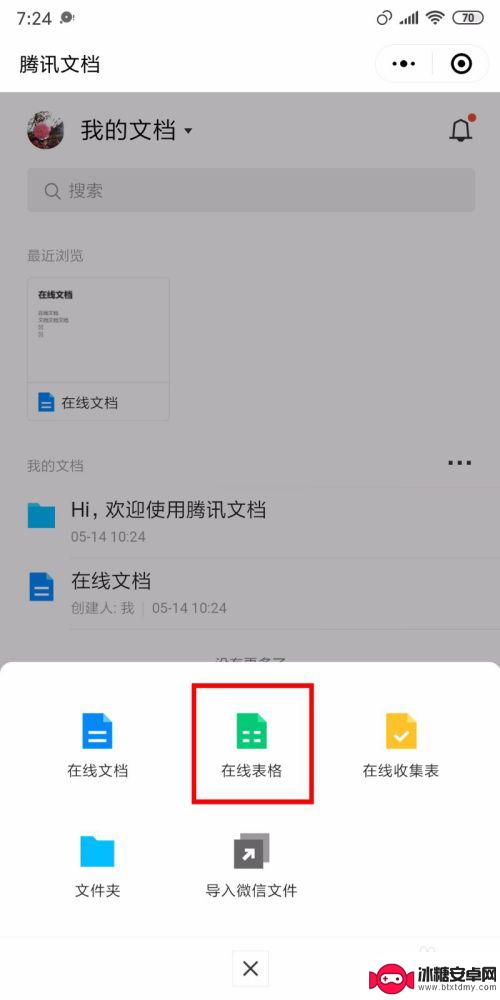
5.可以看到后默认的表格模板,点击想要使用的模板可以去编辑。如果想创建一个空白的【表格】,点击【+号】去创建空白表格。
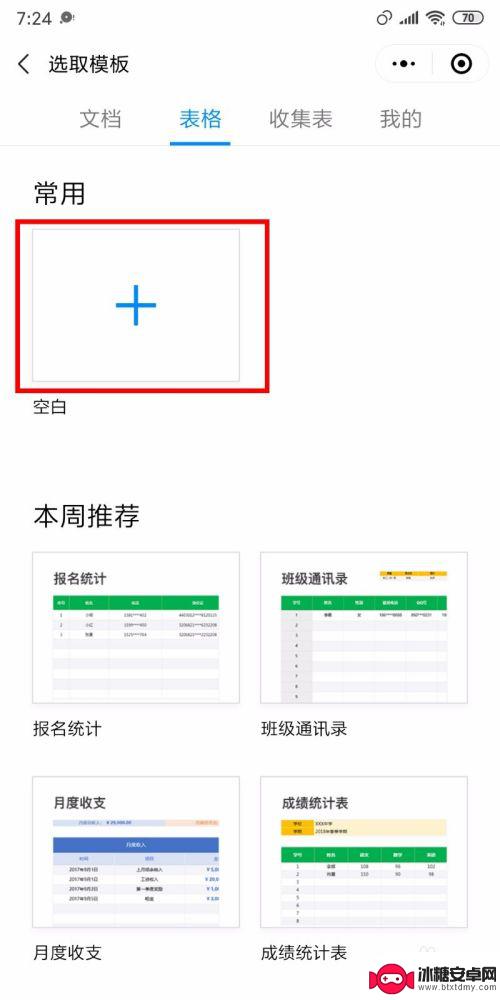
6.进入表格后,可以去输入自己要创建的表格内容。输入后可以看到底部会出现【自动保存】的提示。在左上角可以快速输入【表格名称】。
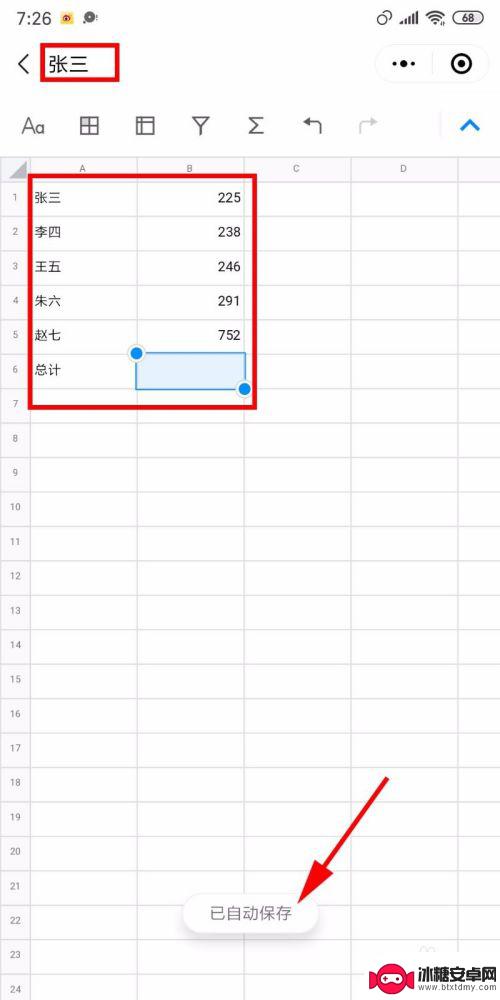
7.如果下算【总计】,可以输入公式【=SUM(B1:B5)】。也就是B1各到B5格所有数字的总和。
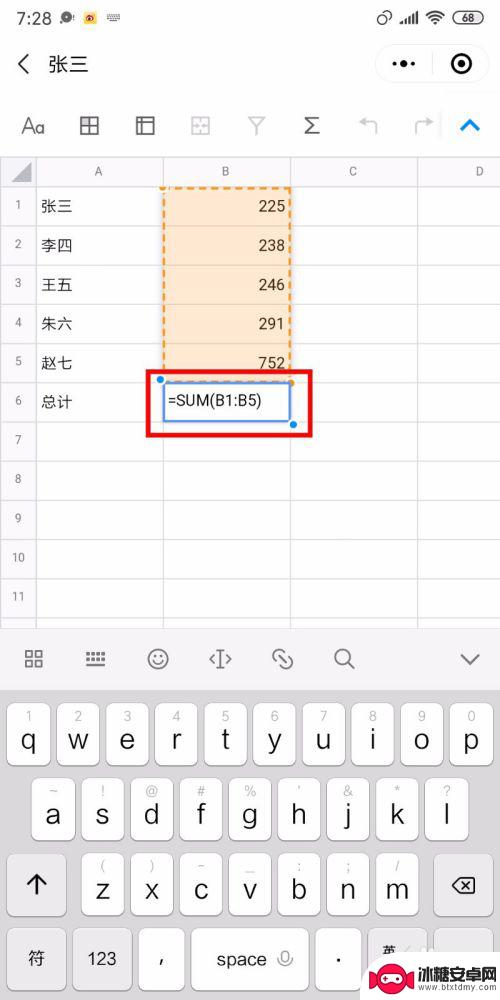
8.点击其他空白格子后可以看到表格的总和就算出来了。
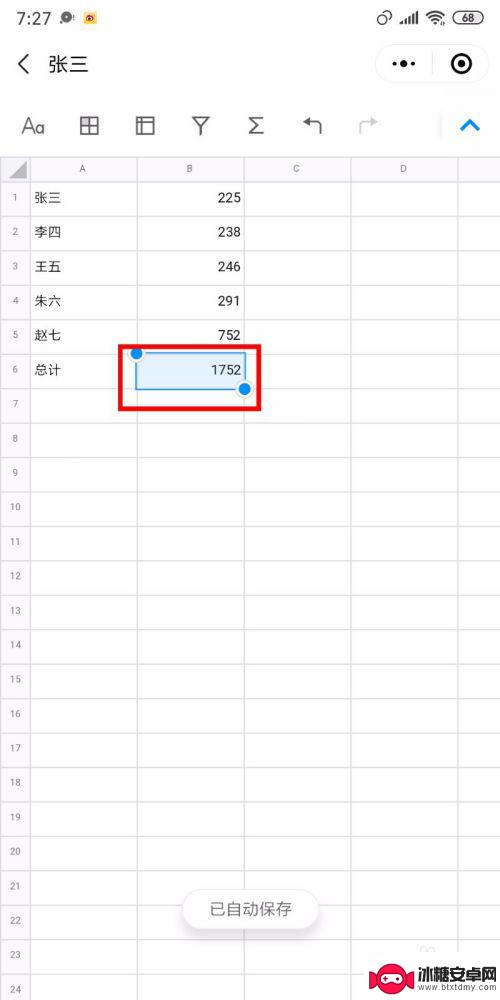
9.下次再进入腾讯文档后就可以看上之前编辑的表格了,点击进入还可以继续编辑。是不是很方便呢?
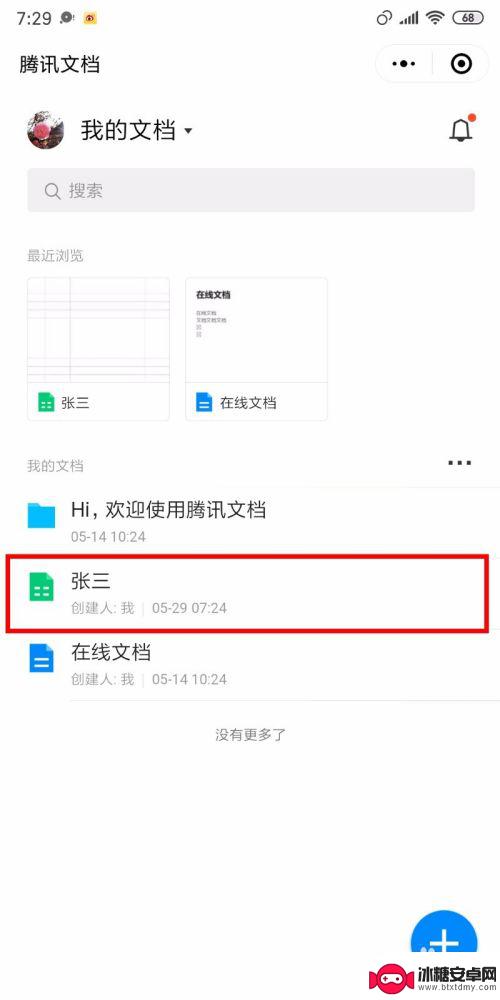
以上是如何在线填写excel表格的手机编辑的全部内容,如果你遇到这种情况,你可以按照以上步骤解决,非常简单快速。
相关教程
-
怎样在手机上编辑表格 手机如何编辑excel表格文件
在现代社会中手机已经成为我们生活中不可或缺的工具之一,许多人可能对于在手机上编辑表格感到困惑,尤其是编辑Excel表格文件。实际上通过一些简单的操作,我们就可以在手机上轻松地编...
-
手机表格制作excel 手机excel表格编辑方法
在现代社会手机已经成为我们日常生活中必不可少的工具之一,而手机上的Excel表格编辑功能更是为我们的工作和生活提供了便利。通过手机表格制作Excel,我们可以随时随地对数据进行...
-
苹果手机上电子表格怎么编辑 苹果手机如何在Excel中编辑文件
苹果手机作为一款功能强大的智能手机,不仅在通信、娱乐和工作等方面都有出色的表现,而且还提供了许多实用的应用程序,其中包括电子表格编辑工具,在苹果手机上,用户可以轻松地使用Exc...
-
如何一键清除表格内容 如何快速清除Excel表格内容
在日常工作中,我们经常需要对Excel表格中的内容进行清除,以便重新填写或整理数据,手动逐一删除每个单元格的内容是一项繁琐的工作。幸运的是Excel提供了一键清除表格内容的功能...
-
手机金山表格怎么修改 如何在手机金山文档中编辑表格
手机金山表格怎么修改,在日常工作和生活中,我们经常需要处理各种文档和表格,而对于手机用户而言,如何在手机金山文档中编辑表格成为一个常见的问题,作为一款功能强大且广受欢迎的手机办...
-
手机如何生成在线表格 手机QQ在线表格创建教程
随着科技的不断发展,手机已经成为人们生活中不可或缺的工具,在日常工作中,我们经常需要填写表格来整理和记录数据。而借助手机QQ的在线表格功能,我们可以随时随地创建和编辑表格,极大...
-
如何设定手机无线充电 苹果无线充电如何设置
现手机无线充电已经成为很多手机用户的选择,而苹果手机也不例外,对于苹果手机用户来说,如何正确设置手机的无线充电功能,是一个比较重要的问题。苹果手机的无线充电设置相对简单,只需要...
-
手机如何远程遥控电脑 手机远程控制电脑开机方法
随着科技的不断发展,如今我们可以利用手机远程控制电脑,实现一些远程操作的便利,想象一下即使身处千里之外,只需一部手机就能轻松地开启电脑,进行文件传输、查看资料等操作,这种便捷的...
-
手机图库照片如何拼接 手机拼接图片软件下载
手机拼接图片已经成为一种流行的趋势,许多人喜欢利用手机图库中的照片来进行拼接,创造出独特且有趣的作品,为了实现这一目的,我们可以通过下载手机拼接图片软件来轻松实现。这些软件提供...
-
手机小划痕怎么处理 手机屏幕划痕处理小窍门
随着手机使用频率的增加,手机屏幕上的划痕也难免会出现,不仅影响美观,还可能影响触控灵敏度。在日常使用中我们可以采取一些小窍门来处理手机屏幕上的小划痕,比如使用专门的手机保护膜、...